双屏主屏幕设置 如何设置电脑主屏和副屏
更新时间:2023-12-08 17:01:47作者:jiang
在如今数字化时代,电脑已成为我们生活中不可或缺的工具之一,而对于那些需要处理大量任务或追求更高工作效率的用户来说,使用双屏幕设置无疑是一个明智的选择。通过将电脑主屏和副屏进行合理的设置,我们可以同时进行多任务处理、提高工作效率、拓展工作空间等。对于一些新手用户来说,如何正确设置电脑主屏和副屏可能会感到困惑。本文将向大家介绍一些简单而实用的方法,帮助您轻松设置您的电脑主屏和副屏,享受更高效的工作体验。
方法如下:
1.准备两个显示屏幕右键桌面点击【显示设置】。
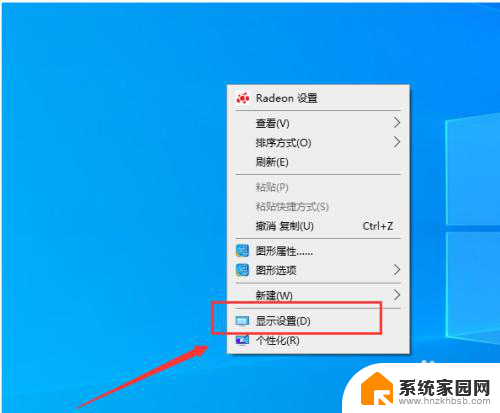
2.进入屏幕显示界面点击右下角的标识选项。
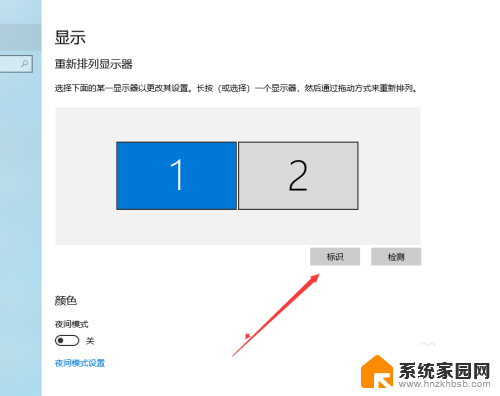
3.查看想要设置为【主屏幕】的左下角【标识序号】。
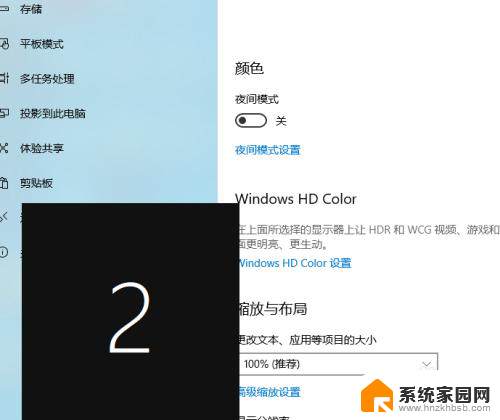
4.选择需要设置主屏幕的上方【标识序号】。
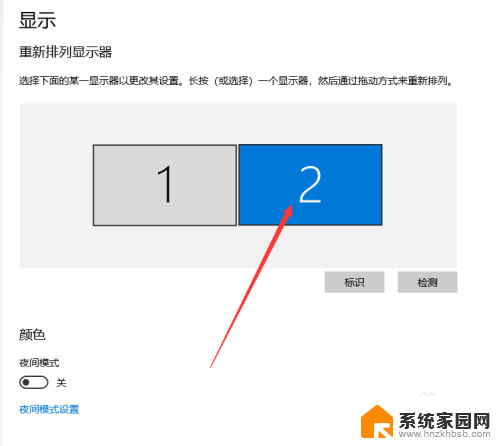
5.进入多显示器设置点击下方设置为【扩展这些显示器】。
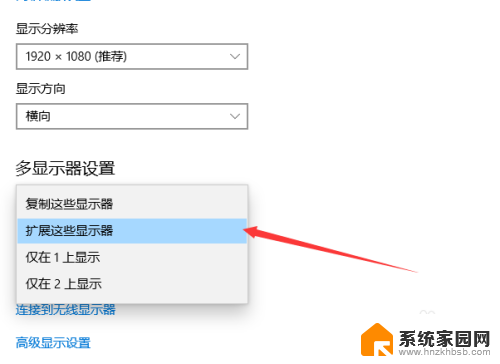
6.勾选下方的设为主显示器操作结束。

以上就是双屏主屏幕设置的全部内容,如果你遇到了这个问题,可以尝试按照以上方法解决,希望对你有所帮助。
双屏主屏幕设置 如何设置电脑主屏和副屏相关教程
- 扩展显示器怎么设置主屏幕 如何设置电脑主屏和副屏
- 笔记本电脑怎么设置显示屏 如何设置电脑主屏和副屏显示
- 双屏电脑主屏副屏设置鼠标怎么控制 双屏显示时鼠标如何从左侧移入右侧屏幕
- 屏幕拓展怎么设置主屏幕 电脑双屏显示设置方法
- 主屏幕怎么切换 电脑双屏切换主屏的方法
- 苹果12锁屏壁纸和桌面壁纸可以设置不一样吗 苹果手机锁屏和主屏幕壁纸不同怎么设置
- 双屏第二个屏幕很模糊 如何设置电脑双屏显示
- 电脑屏幕不灭屏幕怎样设置 电脑如何设置不自动息屏
- 电脑怎么把屏幕设置全屏 电脑屏幕如何全屏显示
- 手机主屏字体怎样设置 苹果手机主屏幕字体颜色怎么设置成黑色
- 台式电脑连接hdmi 电脑连接显示器的HDMI线怎么插
- 电脑微信怎么在手机上退出登录 手机怎么退出电脑上的微信登录
- 打开检查作业 如何使用微信小程序检查作业
- 电脑突然要求激活windows 如何解决电脑激活Windows问题
- 电脑输入密码提示错误 电脑密码输入正确却提示密码错误
- 电脑哪个键关机 电脑关机的简便方法是什么
电脑教程推荐